重新安装系统的方法有很多,但最常用的是使用U盘启动盘重新安装系统。
但大多数人,在这方面都是小白水平,那么,什么是U盘启动盘呢?
U磁盘启动磁盘是一个具有特殊功能的移动存储介质U磁盘,写入操作系统镜像文件,主要用于在操作系统崩溃时修复或重新安装系统。
一般来说,在U盘中安装另一个非常简单的系统,我们称之为pe系统,通过pe访问系统损坏的计算机。
当然,如果要安装系统光有启动盘是不够的,还需要下载件,启动盘只是安装系统的工具,pe该系统是该工具的操作界面。
然后,让我们教你如何一键快速制作U盘启动盘。
第一步:
下载U盘装机大师启动盘制工具,您需要使用此软件制作U盘启动盘。
注:软件只能在U盘外的存储位置安装。许多小白人很容易犯错误。如果将生产工具软件放入U盘并重新安装,则表明安装失败。
因为在操作U盘装机大师时,在制作启动盘的过程中会格式化U盘,导致冲突,所以不允许您将U盘装机大师安装在U盘中。
安装软件后,打开桌面上U盘装机大师的快捷方式。

进入U盘装机大师界面后,软件通常会自动读取插入电脑的U盘,如果不能读取,可能是U盘本身的问题。
U盘装机大师已经能够自动识别市场上绝大多数的U盘。
第二步:
开始一键制作u盘启动盘,加载u盘后,确保在制作前关闭杀毒软件。软件本身是无毒的,因为杀毒软件会误判写入pe程序。点击一键制作。

这里需要注意的是,制作启动盘会首先格式化,然后进行pe因此,系统写入U盘,记得在U盘中备份信息!记得在U盘中备份信息!记得在U盘中备份信息!

接下来,您只需等待U盘启动盘制作完成。在这里,由于计算机性能的不同,进度条的读取速度会有所不同,所以多等待。

制作完成后,我们可以打开U盘,里面有两个文件夹,一个是pe存储存储文件夹,另一个是存储系统镜像的文件夹。

第三步:
如果制作成功,我们可以验证模拟启动是否成功。但是,如果模拟启动失败,不要灰心。这可能是当前的系统问题。我们可以直接重启计算机,通过启动快捷键启动U盘,看看它是否真的失败了。
根据不同的计算机品牌,启动快捷键会有所不同,所以首先搜索您的启动快捷键,在重启过程中,反复按下快捷键,选择U盘启动进入。

如果生产成功,将来到U盘装机大师pe这里有许多实用的系统工具,我们选择新机器进入系统界面pe系统。
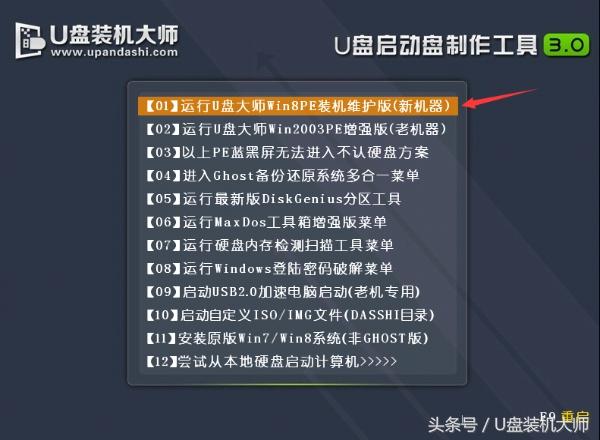
然后等待系统加载,来了pe如果您在系统桌面上看到图中桌面上的多种快捷方式,则表明制作成功。
如果你进入桌面,但只有两三种快速方法,可能是因为生产失败,那么更换U盘重做,或者因为你的计算机不能支持新机器模式,我们可以切换到旧机器。

额外提醒一:一小部分用户在制作启动盘时总是提示请关闭杀毒软件,导致制作失败。然而,当他们关闭杀毒软件并关闭过程时,他们仍然提示。不幸的是,由于未知原因,您无法通过该软件制作U盘启动盘。
额外提醒二:另一小部分用户在制作U盘启动盘时总是卡在92%,强制关闭软件导致U盘无法正常读取,这是由于生产过程中的错误,强制结束导致U盘分区丢失,需要使用U盘修复工具找回分区。
每个软件都有缺点,但利大于弊。如果遇到无法解决的问题,可以在评论区逐一指出。
以上是U盘快速制作启动盘的图文教程,希望对大家有所帮助!